浅论Premiere软件在视频编辑中的应用
- 格式:doc
- 大小:16.00 KB
- 文档页数:3

如何使用PremierePro进行电影剪辑和制作第一章理解电影剪辑和制作的基本原理电影剪辑和制作是一项复杂而精细的工作,它涉及到剧情的组织、画面的选取、音效的处理等多个方面。
在进入具体的软件操作之前,我们需要先了解一些基本的原理,以便更好地进行电影剪辑和制作。
1.1 剧情的组织一个成功的电影剪辑和制作工作必须基于一个好的剧情。
剧情是电影中最重要的元素之一,它通过故事的展开、角色的发展等来吸引观众的注意力。
1.2 画面的选取在电影剪辑和制作过程中,选择合适的画面非常重要。
不同的画面会传递不同的情感和信息,影响着观众对故事的理解和情感的投入。
1.3 音效的处理音效是电影中不可或缺的一部分,它可以增强画面的冲击力和真实感。
在剪辑和制作过程中,我们需要合理地选择、调整音效,使其与画面相互融合,达到最佳效果。
第二章掌握PremierePro的基本操作技巧了解了电影剪辑和制作的基本原理之后,我们可以开始学习如何使用PremierePro这一专业的剪辑和制作软件了。
PremierePro是一款由Adobe公司开发的专业级视频编辑软件,它具有丰富的功能和强大的性能,能够满足各种不同需求的剪辑和制作工作。
2.1 新建项目在使用PremierePro进行剪辑和制作之前,我们需要先新建一个项目。
在新建项目的过程中,我们可以设置分辨率、帧率、采样率等参数,以适应不同的剪辑和制作需求。
2.2 导入素材导入素材是进行剪辑和制作的第一步,PremierePro支持导入各种格式的音视频素材,包括MP4、MOV、AVI等。
在导入素材时,我们可以对其进行整理和分类,以便更好地进行后续的操作。
2.3 剪辑画面PremierePro提供了强大的时间线和剪辑工具,可以帮助我们对画面进行精确的剪辑。
我们可以在时间线上拖动剪辑点、分割画面、调整画面的顺序等,以达到我们想要的效果。
2.4 调整声音在剪辑和制作过程中,我们经常需要对声音进行调整,以提高其质量和表现力。

使用Premiere进行视频特效和调色处理在当今数字化的时代,视频制作已经成为一种非常流行且强大的表达和传播方式。
无论是制作个人的 Vlog、创意短片,还是专业的影视作品,Premiere 都以其强大的功能和易用性成为众多视频创作者的首选工具。
其中,视频特效和调色处理更是能够为视频增添独特魅力和视觉吸引力的关键环节。
Premiere 中的特效功能丰富多样,能够满足各种不同的创意需求。
比如,我们常常会用到转场特效。
一个自然流畅的转场可以让视频的段落衔接更加顺滑,不会给观众带来突兀的感觉。
在 Premiere 里,有多种转场效果可供选择,如淡入淡出、溶解、翻转等等。
通过调整转场的时长、方向和参数,我们可以根据视频的风格和节奏来打造最合适的过渡效果。
另外,滤镜特效也是非常实用的。
比如说模糊滤镜,可以用来营造出景深效果,突出主体;或者使用色彩校正滤镜来调整视频的色温、色调,让画面的色彩更加符合我们想要的氛围。
还有变形特效,可以对视频中的元素进行扭曲、拉伸等操作,创造出奇幻或者夸张的视觉效果。
而在特效的使用过程中,关键帧的设置是一项重要的技巧。
通过为特效的参数添加关键帧,我们能够实现特效在时间轴上的动态变化。
比如,让一个物体从屏幕的一侧逐渐移动到另一侧,或者让颜色的变化随着时间有规律地进行。
这就为视频增添了更多的动态和趣味性。
调色处理在视频制作中同样起着至关重要的作用。
它不仅能够校正拍摄过程中可能出现的色彩偏差,还能够为视频赋予特定的风格和情感。
首先是基础的色彩校正。
我们需要关注白平衡的调整,确保画面中的白色看起来是真正的白色,从而让其他颜色也能呈现出正确的色调。
同时,对比度和亮度的调整也是必不可少的。
如果画面太暗或者太亮,都会影响观众的观看体验。
通过适当的调整,可以增强画面的层次感和细节表现。
接下来是风格化调色。
这就像是给视频穿上一件独特的“外衣”。
比如,想要营造出复古的氛围,可以降低饱和度,增加一些暖色调;如果是科幻风格,可能会使用冷色调,并增强对比度和高光部分。

上手使用PremierePro进行视频编辑一、PremierePro的基本操作PremierePro是视频编辑领域中广泛使用的软件之一,下面将介绍一些PremierePro的基本操作技巧。
1.1 软件介绍PremierePro是一款专业的视频编辑软件,由Adobe公司开发。
它具有强大的剪辑、调色和特效功能,可以满足从个人视频制作到专业电影制作的需求。
1.2 创建新项目在PremierePro中,我们首先需要创建一个新项目,用于存储视频、音频和其他媒体资料。
在菜单栏中选择“文件”->“新建”->“项目”,然后设置项目的名称、保存位置和其他参数。
1.3 导入素材导入素材是视频编辑的第一步。
在项目面板中,右键点击“项目”文件夹,选择“导入文件”或“导入文件夹”,然后选择要导入的视频、音频或图片文件。
1.4 剪辑技巧在时间轴面板中,将素材拖拽到轨道上,即可进行基本的剪辑操作。
使用剪刀工具可以剪断视频或音频片段,使用选择工具可以移动或删除片段。
1.5 添加过渡效果过渡效果可以使视频更加平滑自然。
在“效果”面板中,选择合适的过渡效果,拖拽至相邻的两个视频或音频片段之间即可。
1.6 调整音频和视频在“效果控制”面板中,我们可以调整视频的亮度、对比度、饱和度等参数,以及音频的音量、音调等参数,使其符合我们的需求。
1.7 添加字幕和标志在“标题”面板中,我们可以添加字幕和标志,给视频增添一些文字说明或LOGO水印。
选择合适的标题模板,编辑文字内容和样式,并拖拽至时间轴上相应位置。
二、PremierePro的高级技巧除了基本操作,PremierePro还提供了一些高级技巧,帮助用户更加便捷地完成复杂的视频编辑任务。
2.1 多摄像机编辑多摄像机编辑可以将多个摄像机拍摄的画面进行同步,并同时显示在屏幕上,方便用户选择不同的摄像机角度。
在“多摄像机”面板中,将不同的摄像机轨道进行同步,并启用多摄像机视图。
2.2 使用关键帧关键帧是指在时间轴上设置的视频或音频属性的变化点。

如何使用PremierePro进行视频剪辑与特效第一章:介绍PremierePro作为Adobe公司的一款专业视频剪辑软件,PremierePro具备丰富的功能和强大的性能,成为许多视频制作人的首选工具。
PremierePro可以实现视频剪辑和特效处理,提供了多种工具和功能,可帮助用户实现想要的效果。
第二章:视频剪辑基础操作在使用PremierePro进行视频剪辑前,我们先来了解一些基础操作。
首先,启动软件后,我们需要导入视频素材。
点击“文件”-“导入”-“文件”,选择要导入的视频文件,然后将其拖放到时间线面板中。
接下来,我们可以使用剪刀工具对视频进行剪切,使用选择工具拖动和调整视频片段的顺序。
此外,还可以使用添加过渡效果,如淡入淡出、百叶窗等,使视频转场更加平滑。
第三章:视频特效处理除了基础的剪辑操作,PremierePro还提供了丰富的视频特效处理功能。
我们可以在时间线面板中选择某段视频,然后点击“特效控制”面板,在面板中选择想要的特效效果。
比如,我们可以添加颜色调整效果,如色彩平衡、色阶等,使视频色彩更加生动鲜明。
此外,还可以添加模糊效果、变速效果等,以增加视频的艺术感和视觉冲击力。
第四章:音频处理方法除了视频处理,PremierePro还提供了强大的音频处理功能。
在时间线面板中选择音频轨道,我们可以调整音频的音量、淡入淡出效果,甚至可以添加音频效果,如回声、混响等,使音频更加丰富和有趣。
第五章:使用调色板改善画面质量在视频剪辑过程中,有时候我们希望通过调色来改善画面的质量。
PremierePro提供了灵活的调色板,可以帮助我们调整画面的亮度、对比度、饱和度等参数。
通过细致的调色处理,我们可以使画面更加清晰、明亮,提高视觉效果。
第六章:使用关键帧实现动画效果如果我们想要实现一些特殊视觉效果,比如文字的动态出现、图片的缩放和旋转等,可以使用关键帧功能。
在时间线面板中选择想要添加动画效果的素材,点击“效果控制”面板,然后选择“关键帧”选项。

学会使用PremierePro进行视频处理和剪辑【第一章:Premiere Pro的基础操作】Premiere Pro作为一款专业的视频处理和剪辑软件,对于初学者来说,首先需要了解其基础操作。
在这一章节中,我们将逐步介绍如何运行该软件,以及如何进行基本的视频处理和剪辑。
首先,打开Premiere Pro软件后,你会看到一个项目面板。
在这个面板中,你可以创建新的项目,导入素材,并对视频进行管理。
接下来,我们需要创建一个新项目,选择合适的设置,如视频的分辨率、帧率等。
在新项目创建完成后,你会看到一个时间轴面板。
这个面板上可以添加视频素材,以及音频、图片等多种媒体元素。
你可以通过拖拽的方式将素材添加到时间轴中,并按照需求调整其先后顺序。
【第二章:视频处理】在Premiere Pro中,你可以对视频进行各种处理,以达到你想要的效果。
在本章节中,我们将介绍一些常见的视频处理操作,并说明其具体用途。
首先,你可以通过裁剪操作将视频剪辑成所需的长度。
选中视频素材后,你可以通过剪刀工具在时间轴上选定想要剪辑的位置,然后进行裁剪。
这个操作对于剪辑长视频或者删除无用片段非常有用。
另外,Premiere Pro还提供了丰富的过渡效果,如淡出、淡入、切换等。
通过在时间轴上选中两个视频素材之间的转场区域,你可以添加过渡效果,使视频切换更加平滑自然。
此外,你还可以调整视频的亮度、对比度、饱和度等参数,以及应用各种滤镜效果。
通过调整这些参数,你可以改变视频的色彩、风格等,达到艺术创作的目的。
【第三章:音频处理】除了视频处理,Premiere Pro还提供了专业的音频处理功能,让你能够对视频的音频部分进行编辑和优化。
在这一章节中,我们将介绍一些常用的音频处理技巧。
首先,你可以通过音频淡入淡出来使音频的开始和结束更加平滑。
选中音频素材,在音频轨道上选择淡入淡出的开始和结束位置,然后应用淡入淡出效果。
另外,你可以对音频进行消除噪音的处理。

浅谈Premiere软件在微课视频制作中的优势及应用杨闽发布时间:2021-11-05T07:11:31.703Z 来源:《学习与科普》2021年12期作者:杨闽[导读] 微课以“微视频”为核心教学资源开展教学,并以“微视频”的方式,满足学习者“随时、随地、随需”的学习要求,适用于正式、非正式学习。
做好微课前提是主题突出,并以短小精悍的视频呈现主题。
Adobe Premiere软件所具备的特点与优势能够较好地满足制作高质量,声画效果出色的微课教学视频。
本文通过介绍Adobe Premiere 软件在微课后期制作中应用,为广大教师微课教学资源的制作提供一定的参考。
杨闽滇西科技师范学院云南临沧 677000摘要:微课以“微视频”为核心教学资源开展教学,并以“微视频”的方式,满足学习者“随时、随地、随需”的学习要求,适用于正式、非正式学习。
做好微课前提是主题突出,并以短小精悍的视频呈现主题。
Adobe Premiere软件所具备的特点与优势能够较好地满足制作高质量,声画效果出色的微课教学视频。
本文通过介绍Adobe Premiere 软件在微课后期制作中应用,为广大教师微课教学资源的制作提供一定的参考。
关键词:微课;视频编辑;Adobe Premiere1.微课教学视频微课是指以视频为主要载体记录教师围绕某个知识点或教学环节开展的简短、完整的教学活动。
要求教师充分合理运用现代多媒体技术,精心准备时间在10一20分钟的教学视频。
它是一种将传统的课堂教学活动与互联网相结合的教学方式,旨在实现学习的随时性和互动性,为学习者提供一种全新的学习体验。
微课以教学视频为主要载体,是展现教师在课堂教学过程中针对某个知识点或教学点而开展教与学活动的各种教学资源的有机结合。
2.Premiere视频编辑软件在微课视频制作中的优势Premiere是Adobe公司旗下的一款专业非线性视频编辑软件,它可以进行数字音频和视频的编辑,具有良好的兼容性,编辑制作的视频的画面质量高,还具备快速的编码输出能力,被广泛运用于传媒影视、电视广告制作、数字短片和微课教学视频的制作中。

137数字通信世界2024.011 Premiere软件分析Premiere 是由Adobe 公司推出的一款非线性视音频编辑软件,被广泛应用于电影、电视剧、广告等影视制作领域。
作为一款专业级的编辑工具,Premiere 拥有强大的视频编辑、音频处理、特效制作和字幕设计等功能。
它支持各种视频格式,包括但不限于MP4、AVI 、MOV 、WMV ,并且兼容高清、4K 、8K 制式[1]。
Premiere 的非线性编辑方式是其一大特点,这种方式有别于传统的线性编辑方式,赋予编辑更大的自由度,让他们能够自由地剪辑、合成视频,制作特效。
具体而言,编辑可以利用P rem ie re 的时间轴功能将视频素材拼接,调整视频的顺序、长度和速度,添加各种转场效果和特效,以及调整视频的色彩、曝光和对比度等参数。
Premiere 还支持多人协同编辑,通过云端共享和版本控制,编辑可以进行协同编辑和创作,大大提高了制作效率和质量。
总之,Adobe 公司的Premiere 凭借其强大的编辑和特效制作功能,以及高效的多人协同编辑和与其他Adobe 系列软件的无缝集成,已经成为现代影视制作领域的主流编辑工具之一。
1.1 软件概述Adobe 公司的Premiere 以其清晰、简洁的界面布局和直观的操作方式,使得用户能快速熟悉并上手操作。
该软件内置了丰富的视频和音频效果滤镜,以及多种字体和样式的字幕设计功能,允许用户根据自身需要自由组合使用。
此外,Premiere 的多人协同编辑功能可通过云端共享和版本控制实现,极大地提高了制作效率和质量。
总之,Adobe 公司的Premiere 是一款功能强大、操作者简介:赵 悦(1975-),女,汉族,江苏东台人,广电工程师,研究方向为电视工程。
非线性编辑工具Premiere在电视节目制作中的应用赵 悦(江苏省东台市融媒体中心,江苏 盐城 224200)摘要:文章聚焦于非线性编辑工具——Premiere在电视节目制作中的应用。

视频剪辑入门:使用Adobe Premiere Pro视频剪辑现在已经成为了一种普遍的需求。
不论是想制作自己的短视频,还是想编辑家庭录像,Adobe Premiere Pro都是一个强大的工具。
在本教程中,我们将介绍如何使用Adobe Premiere Pro进行视频剪辑。
首先,让我们快速了解一下Adobe Premiere Pro的界面。
打开软件后,你会看到一个分为多个区域的界面。
在左边是项目面板,你可以在这里导入并管理你的素材文件。
在底部是时间轴面板,你可以在这里进行视频剪辑和效果编辑。
右侧是源监视器和程序监视器,它们分别用于预览你的素材和最终剪辑结果。
现在让我们开始剪辑。
首先,你需要将你的视频素材导入到项目面板中。
点击文件菜单,选择导入并选择你的视频文件。
导入后,你会在项目面板中看到它们的缩略图。
接下来,将素材拖动到时间轴面板中。
时间轴是视频剪辑的主要工作区域。
你可以在时间轴上按照你的需要排列和编辑素材。
试试将视频素材从项目面板拖动到时间轴,并放置在不同的轨道上。
你会发现,你可以通过拖动和调整素材的位置来改变它们在最终剪辑中的顺序和时长。
一旦你将素材放置在时间轴上,你可以开始对它们进行剪辑。
切割视频是最基本的剪辑操作,你可以使用剪刀工具在时间轴上选定一个位置并切割素材。
这样,你可以删除不需要的部分或者重新排列剪辑顺序。
另一个常见的剪辑操作是添加过渡效果。
过渡效果可以使视频之间的切换更加平滑。
在时间轴上,找到你想要应用过渡效果的两个素材之间的边缘,然后点击“效果”菜单,选择过渡效果并将其拖动到时间轴上。
你可以在程序监视器中预览效果,并根据需要调整过渡效果的持续时间。
此外,Adobe Premiere Pro还提供了各种视频效果,如颜色校正、文本和动画效果等。
你可以在时间轴上选定一个素材,然后点击“效果”菜单,选择你想要应用的效果。
在“效果控制”面板上,你可以根据需要调整效果的参数。
在剪辑过程中,不要忘记保存你的工作。

如何使用PremierePro制作专业级视频效果一、介绍Premiere Pro是Adobe公司推出的一款专业视频编辑软件,它具有强大的功能和丰富的特效,可以帮助用户制作出专业级的视频效果。
本文将介绍如何使用Premiere Pro制作专业级视频效果。
二、素材准备在使用Premiere Pro进行视频编辑之前,首先需要准备好所需的素材。
素材可以是从摄像机或手机上导入的视频文件,也可以是图片、音频等多种格式的文件。
确保素材的质量和格式符合编辑要求,这样才能保证最终的视频效果。
三、项目设置在开始制作视频之前,需要进行项目设置。
首先选择合适的分辨率和帧率,根据实际需要选择适合的设置。
接下来配置音频设置,选择合适的音频采样率和声道数。
最后选择合适的序列设置,这些设置将决定最终视频的格式和参数。
根据实际需要进行设置,确保项目设置与素材的格式相匹配。
四、剪辑编辑剪辑编辑是视频制作过程中的基础环节。
在Premiere Pro中,可以使用多种工具对视频进行剪辑和编辑。
可以使用剪刀工具对视频进行剪辑,将不需要的部分去除;使用修整工具对视频进行修整,调整视频的长度和顺序;使用变速工具可以改变视频的播放速度,加快或减慢视频的节奏。
此外,还可以添加过渡效果,使视频之间的切换更加平滑自然。
五、色彩校正色彩校正是制作视频效果中非常重要的一环。
在Premiere Pro 中,有多种工具可以对视频的色彩进行校正和调整。
可以使用色彩曲线工具对视频的明暗、对比度等进行调整;使用色彩校正工具对视频的色温、色调等进行调整;使用色彩匹配工具将不同素材的色彩进行统一,保证视频的整体效果。
通过合理的色彩校正,可以增强视频的表现力,使视频更富有吸引力。
六、特效添加特效是制作专业级视频效果的重要手段。
在Premiere Pro中,有丰富的特效工具和插件可以使用。
可以使用遮罩工具对视频进行遮罩处理,使部分区域或对象受到特殊效果的影响;可以使用动态效果工具对视频进行动画效果的添加,如缩放、旋转、移动等;可以使用滤镜工具对视频进行特殊效果的添加,如模糊、反转、色调分离等。

使用PremierePro进行视频剪辑和修剪技巧章节一:PremierePro简介PremierePro是Adobe公司开发的一款专业视频编辑软件,广泛应用于电视、电影、广告和网络视频制作领域。
它提供了强大的剪辑和修剪功能,使得用户可以轻松地编辑、剪辑和修饰视频素材。
章节二:导入素材在开始剪辑和修剪视频之前,首先需要导入素材。
PremierePro 支持导入各种格式的视频文件,包括但不限于MP4、AVI、MOV 等。
用户可以通过拖放文件到软件窗口或通过菜单中的“文件-导入”选项来导入素材。
此外,用户还可以通过Adobe Bridge或直接从摄像机设备导入视频素材。
章节三:基础修剪一般情况下,剪辑视频的第一步是进行基础修剪。
在PremierePro中,用户可以使用剪切工具来删除不需要的片段或调整视频片段的长度。
只需将光标移动到视频素材上的指定位置,然后点击“剪切”按钮或使用快捷键来剪切视频。
章节四:高级修剪技巧除了基础修剪之外,PremierePro还提供了一些高级修剪技巧,使得视频编辑更加精细和专业。
其中之一是使用剪辑和修剪工具来调整音频和视频的同步。
用户可以通过调整视频和音频轨道上的剪辑点,使得音频和视频完美地同步。
另一个高级修剪技巧是使用过渡效果来使视频过渡更为平滑。
PremierePro提供了各种过渡效果,如淡入淡出、闪光、溶解等。
用户可以在视频片段之间添加过渡效果,以使得视频在切换时更加平滑自然。
章节五:音频修剪在视频剪辑中,音频也是不可忽视的一个方面。
PremierePro提供了强大的音频修剪工具,使得用户可以调整音频的音量、剪切多余部分、添加音频效果等。
用户可以在音频轨道上使用提供的音频修剪工具,根据需要调整音频素材。
此外,PremierePro还支持添加背景音乐、调整音频的音调和平衡等功能,使得视频的音频效果更加出色。
章节六:字幕和标题PremierePro提供了强大的字幕和标题功能,使得用户可以轻松地添加字幕和标题效果。

高效使用AdobePremierePro进行视频剪辑章节一:Adobe Premiere Pro的介绍Adobe Premiere Pro是一款专业的视频剪辑软件,由Adobe公司开发。
它提供了丰富的剪辑工具和特效,使用户能够将原始素材制作成高质量的视频作品。
该软件适用于各种视频剪辑需求,包括电影制作、广告制作、电视剧剪辑等多个领域。
章节二:预处理素材在开始剪辑之前,需要对所使用的素材进行预处理。
首先,将所有素材导入到Adobe Premiere Pro的项目面板中。
然后,对素材进行整理和分类,以方便后续使用。
可以使用文件夹或标签的方式对素材进行组织。
另外,对于素材的质量进行检查,确保它们没有损坏或缺失。
章节三:基本剪辑技巧在剪辑过程中,可以使用各种基本的剪辑技巧来实现所需效果。
首先,可以使用“剪切”工具来在时间轴上裁剪素材。
另外,可以使用“滚动”工具来调整素材在时间轴上的位置。
还可以使用“修剪”工具来调整素材的长度。
此外,还可以使用“分割画面”工具来将素材分割成多个独立的片段。
章节四:转场和过渡效果使用转场和过渡效果可以使视频更加流畅和连贯。
Adobe Premiere Pro提供了多种转场和过渡效果,例如淡入淡出、闪烁、旋转等。
在选择转场和过渡效果时,可以根据视频的内容和风格进行选择。
转场和过渡效果可以通过拖拽和调整时长来实现,同时还可以进行进一步的调节和修改。
章节五:音频编辑在视频剪辑中,音频是一个重要的元素。
Adobe Premiere Pro提供了多种音频编辑工具,可以对音频进行剪辑、混音和特效处理。
可以通过拖拽和调整音频轨道上的音频片段来进行剪辑,还可以使用音频混合器来调整音量、平衡和其他参数。
此外,还可以通过应用音频特效来增强音频效果,如回声、混响等。
章节六:图像调整和特效除了剪辑和音频处理,Adobe Premiere Pro还提供了丰富的图像调整和特效工具,可以改善视频的质量和美感。

如何运用PremierePro制作专业级影片第一章:Premiere Pro的基础介绍Premiere Pro是一款专业级视频编辑软件,由Adobe公司开发。
它具备强大的编辑功能和专业的工作流程,成为电影制作、电视广告和独立制片人的首选工具。
Premiere Pro支持多种视频格式,包括高清视频、4K甚至8K视频。
在使用Premiere Pro之前,我们需要了解一些基础知识。
首先,打开Premiere Pro软件后,我们会进入主界面。
主界面分为多个面板,包括项目面板、源监视器、时间轴等。
通过拖拽视频素材到项目面板,我们可以将素材导入到Premiere Pro中。
第二章:视频剪辑技巧剪辑是视频制作的关键步骤,而Premiere Pro提供了多种剪辑工具和技巧,使我们能够高效地完成剪辑任务。
首先,我们可以在源监视器中预览素材,通过设置入点和出点来选择需要剪辑的片段。
然后,将选定的片段拖拽到时间轴中,可以实现视频的简单剪辑。
此外,Premiere Pro还支持剪切、复制和粘贴等常见的剪辑操作。
第三章:音频处理技巧影片的音频部分是不可忽视的。
Premiere Pro提供了一系列音频处理工具,使我们能够对音频进行剪辑和调整。
首先,我们可以使用淡入淡出效果调整音频的开始和结束部分,使音频过渡更为自然。
此外,我们还可以使用均衡器调整音频的频率,使音频效果更为平衡。
另外,Premiere Pro还支持添加音频效果和生成音频关键帧等高级功能。
第四章:视频特效运用在制作专业级影片中,特效的运用常常能够提升影片的观赏性和艺术效果。
Premiere Pro提供了丰富的视频特效和转场效果,使我们能够轻松实现各种创意。
首先,我们可以通过添加调色效果来改变视频的色彩和色调,以达到不同的艺术效果。
此外,Premiere Pro还支持添加文字、图片和图形等特效,使得影片更具个性。
另外,使用转场效果可以实现平滑的场景切换,增加视觉吸引力。

如何运用Premiere进行剧集剪辑和后期制作第一章:Premiere软件介绍Premiere是一款由Adobe公司开发的专业非线性剪辑软件,广泛应用于电影、电视剧、纪录片等影视制作中。
本章将介绍Premiere的基本功能和界面布局,帮助读者快速熟悉软件。
第二章:剧集剪辑前的准备工作在进行剧集剪辑之前,需要进行一些准备工作。
本章将介绍如何导入素材,并对素材进行整理和选择,为剪辑工作做好充分准备。
第三章:剧集剪辑基本技巧剪辑是剧集制作中最为重要的环节之一,良好的剪辑能够有效地提升观众的观影体验。
本章将介绍剧集剪辑的基本技巧,包括剪辑节奏的掌握、情节的串联和画面的切换等。
第四章:特效和转场的应用特效和转场是剧集制作中常用的手段,可以增强剧集的视觉效果和叙事效果。
本章将介绍如何在Premiere中使用各种特效和转场效果,以及如何调整这些效果的参数,使其更好地服务于剧情。
第五章:音频处理技巧音频在剧集制作中的重要性不可忽视,良好的音频处理能够提升观众的听觉体验。
本章将介绍如何在Premiere中进行音频的剪辑、音量调整、音效添加等操作,帮助读者掌握音频处理技巧。
第六章:字幕和标题的添加字幕和标题是剧集制作中必不可少的元素,能够帮助观众更好地理解和跟进剧情。
本章将介绍如何在Premiere中添加字幕和标题,以及如何调整它们的样式和效果。
第七章:颜色校正和调色技巧剧集的色彩和调色在影视制作中起到非常重要的作用,能够给观众不同的视觉感受。
本章将介绍如何在Premiere中进行颜色校正和调色,包括调整亮度、对比度、饱和度等参数,使影片的色彩更加鲜明生动。
第八章:导出和输出剧集剪辑和后期制作完成后,需要进行导出和输出,以便于最终的播放和发布。
本章将介绍如何在Premiere中选择合适的导出格式和设置,以及如何进行导出和输出操作。
总结:通过对Premiere的介绍和具体操作技巧的讲解,读者可以从初学者逐步成为掌握剧集剪辑和后期制作技巧的专业人员。

Adobe Premiere视频剪辑与编辑技巧Adobe Premiere是一款功能强大的视频剪辑和编辑软件。
它提供了许多高级功能和工具,可以帮助用户轻松地创建专业水平的影片和视频内容。
本文将介绍一些Adobe Premiere的视频剪辑与编辑技巧,以帮助您更好地利用这款软件进行创作。
一、导入素材在开始视频剪辑之前,首先需要导入素材。
在Adobe Premiere的工作区中,您可以将视频、音频和图像文件直接拖放到资源面板中,或者通过菜单中的“文件”选项进行导入。
确保导入的素材与您的项目需求相匹配,并具有合适的文件格式和分辨率。
二、剪辑与拆分视频在Adobe Premiere中,您可以使用剪辑工具 (Razor Tool) 对视频进行剪辑和拆分。
单击剪辑工具,然后将其应用于视频时间轴上的位置,即可将视频分割为不同的部分。
这使您可以选择性地删除或调整视频片段,并为您的项目创建所需的时间轴。
三、添加转场效果转场效果可以使视频画面之间的切换更加平滑和自然。
Adobe Premiere提供了丰富的转场效果选项,您可以在“效果”面板中找到它们。
在适当的位置单击右键,选择所需的转场效果,并将其拖放到时间轴上的两个片段之间。
转场效果将自动应用于这些片段,并提供平滑的过渡效果。
四、音频调整与混音视频剪辑不仅包括图像的编辑,还需要合适的音频处理。
Adobe Premiere允许您对视频中的音频进行调整和混音操作。
通过选择时间轴上的音频轨道,并使用音量控制工具进行调整,您可以平衡不同音频片段的音量,并使其与视频画面更好地协调。
五、添加字幕与标题若要为您的视频添加字幕和标题,Adobe Premiere同样提供了方便易用的工具。
您可以在“标题”面板中选择所需的样式和设计,并在时间轴上选择适当的位置进行添加。
字幕和标题可以帮助观众更好地理解视频内容,增加视觉吸引力,并提升用户体验。
六、调整图像效果如果您希望对视频画面的颜色、对比度、饱和度等进行调整,Adobe Premiere的“效果控制”面板是您的良好助手。
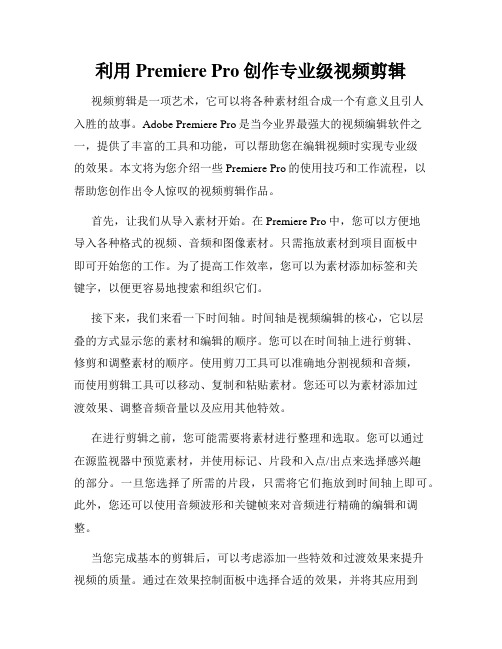
利用Premiere Pro创作专业级视频剪辑视频剪辑是一项艺术,它可以将各种素材组合成一个有意义且引人入胜的故事。
Adobe Premiere Pro是当今业界最强大的视频编辑软件之一,提供了丰富的工具和功能,可以帮助您在编辑视频时实现专业级的效果。
本文将为您介绍一些Premiere Pro的使用技巧和工作流程,以帮助您创作出令人惊叹的视频剪辑作品。
首先,让我们从导入素材开始。
在Premiere Pro中,您可以方便地导入各种格式的视频、音频和图像素材。
只需拖放素材到项目面板中即可开始您的工作。
为了提高工作效率,您可以为素材添加标签和关键字,以便更容易地搜索和组织它们。
接下来,我们来看一下时间轴。
时间轴是视频编辑的核心,它以层叠的方式显示您的素材和编辑的顺序。
您可以在时间轴上进行剪辑、修剪和调整素材的顺序。
使用剪刀工具可以准确地分割视频和音频,而使用剪辑工具可以移动、复制和粘贴素材。
您还可以为素材添加过渡效果、调整音频音量以及应用其他特效。
在进行剪辑之前,您可能需要将素材进行整理和选取。
您可以通过在源监视器中预览素材,并使用标记、片段和入点/出点来选择感兴趣的部分。
一旦您选择了所需的片段,只需将它们拖放到时间轴上即可。
此外,您还可以使用音频波形和关键帧来对音频进行精确的编辑和调整。
当您完成基本的剪辑后,可以考虑添加一些特效和过渡效果来提升视频的质量。
通过在效果控制面板中选择合适的效果,并将其应用到视频剪辑上,您可以实现各种惊人的视觉效果。
如果您想要自定义效果,您可以使用内置的渲染和调整工具,如色彩校正和图像稳定。
此外,您还可以通过在导航面板中选择合适的过渡效果来平滑剪辑之间的过渡。
为了进一步提升视频的品质,您可以考虑添加背景音乐、音效和字幕。
在Premiere Pro中,您可以轻松地将音频素材拖放到时间轴上,并根据需要进行裁剪和调整。
使用文本工具,您可以添加字幕、标题和其他文本效果,并对字体、颜色和动画进行个性化设置。

探索Premiere Pro在短视频制作中的应用
宁亿豪
【期刊名称】《中国传媒科技》
【年(卷),期】2024()5
【摘要】【目的】关注在互联网的应用和视频拍摄制作技术的逐渐普及背景下,围绕Premiere Pro的软件特点及其功能,详细介绍该软件在短视频制作中的应用技巧。
同时探讨Premiere Pro在提升短视频质量和效率方面的研究。
【方法】以Premiere Pro软件为研究对象,以调查、实证、分析、归纳和探索等为研究方法,着重研究该软件功能,并针对短视频制作提出应用技巧。
【结果】研究发现Premiere Pro以其强大的功能、良好的兼容性和持续的创新发展,在短视频制作上的表现非
常突出。
【结论】Premiere Pro作为一款专业的视频编辑软件,为用户提供了丰富的功能和插件,使其成为制作高质量短视频的理想选择。
【总页数】4页(P130-132)
【作者】宁亿豪
【作者单位】海南科技职业大学
【正文语种】中文
【中图分类】G210
【相关文献】
1.Premiere Pro CS3在精品课视频制作中的应用
2.浅谈“会声会影”、Premiere Pro、Final Cut Pro在影视后期教学中应用
3.情境式教学方法在Premiere视频制
作课程中的应用4.Adobe Premiere软件在在线开放课程视频制作中的应用研究5.中职计算机专业课程思政建设路径探索——以“Premiere Pro CS6视频制作”课程为例
因版权原因,仅展示原文概要,查看原文内容请购买。

浅谈Premiere在微视频制作中的使用发布时间:2022-06-07T08:27:42.787Z 来源:《教育学》2022年2月总第275期作者:张勇妮[导读] 本文中根据笔者从事初中电教工作以及职业教育Premiere软件教学经验,主要探究了如何在后期制作中使用Premiere来准确地表达授课教师的意图,让视频更美观、更简洁,并以一个艺术品的形式让学习者来欣赏。
张勇妮西安高新区第四初级中学陕西西安710061摘要:本文中根据笔者从事初中电教工作以及职业教育Premiere软件教学经验,主要探究了如何在后期制作中使用Premiere来准确地表达授课教师的意图,让视频更美观、更简洁,并以一个艺术品的形式让学习者来欣赏。
关键词:Premiere 精品课微课视频制作一、素材获取微视频参数要求:视频画面比例为16 : 9,大小不超过1G。
编码格式为H.264/25帧,分辨率1920*1080P,码率8Mbps。
音频ACC模式,码率128Kbps等等。
这些比较专业的参数在录制前设置到位,录制后再编辑时可以起到事半功倍的效果。
微课分为单节微课和系列微课,单节微课讲授某一个知识点、实验或者操作技巧等,内容短小精悍,教师可以不出镜。
时间一般在5-8分钟。
作品录制采用录屏软件、手写板、电子白板、iPad、手机、高清DV、数码相机等多种采集设备。
音量高低一致,配乐音效适当,主要教学环节有字幕提示,字幕简洁美观,开头部分有片头或标板5-10秒,片头处需要显示课题、学科、所在区县、单位名称、参赛人姓名,片尾处有5秒示意结束提示。
对于微课的制作,多数老师会选择用简单易用的录屏软件录制PPT来制作。
PPT在制作时需要设置显示比例为16:9,以保证宽屏全屏显示。
为了丰富展现所要表达的教学内容,我们一般会插入音视频。
作为实验、实践课程我们还会插入老师的操作演示视频,像软件的操作步骤、无法下载的网络视频等,我们都可以用录屏软件来实现。

Premiere视频转场效果的选择和应用在视频编辑的领域中,Premiere 无疑是一款功能强大且备受青睐的软件。
而其中的视频转场效果,更是为影片的流畅性和观赏性增色不少。
一个恰到好处的转场效果,能够使视频的衔接自然而富有创意,提升整体的视觉体验。
首先,我们来谈谈为什么视频转场效果如此重要。
想象一下,如果您的视频在场景切换时只是生硬地截断拼接,观众很可能会感到突兀和不适。
这就好比在阅读一篇文章时,段落之间没有任何过渡,会让人觉得跳跃和难以理解。
而精心选择的转场效果则像是一座桥梁,将不同的场景、镜头和情节无缝连接起来,引导观众的视线和情感,使其能够更加投入地欣赏您的作品。
Premiere 为我们提供了丰富多样的转场效果,大致可以分为以下几类:一是溶解类转场。
溶解效果可以营造出一种柔和、渐变的过渡感。
比如淡入淡出效果,常用于影片的开头和结尾,给人一种舒缓的引入或结束的感觉。
交叉溶解则在两个镜头之间产生一种融合的效果,适合用于表现时间的流逝或者场景的自然转换。
二是滑动类转场。
这类转场效果会让一个镜头以滑动的方式替换另一个镜头。
比如推挤滑动,能给人一种强烈的视觉冲击力;而百叶窗滑动则带来一种独特的分割效果,增添了几分神秘感。
三是翻转类转场。
就像书页翻转一样,给人一种新奇和独特的感觉。
常用于表现对比强烈或者具有戏剧性的场景切换。
四是缩放类转场。
通过镜头的放大或缩小来实现转场,能够突出重点或者营造出一种宏观与微观的视角变化。
那么,如何在众多的转场效果中做出合适的选择呢?这需要考虑多个因素。
首先是视频的主题和风格。
如果您正在制作一个温馨的家庭纪录片,那么柔和的溶解效果可能更合适;而如果是一部动作片,充满力量感的滑动或翻转效果可能更能营造紧张刺激的氛围。
其次是镜头之间的内容和逻辑关系。
比如,两个场景在时间上是连续的,那么平滑的转场效果会更符合观众的预期;如果是两个截然不同的场景,一个强烈的、具有冲击力的转场可能更能突出变化。

使用Premiere Pro进行视频剪辑与后期处理在当今数字化的时代,视频内容已经成为了信息传播和娱乐的重要形式。
无论是制作个人 vlog、商业广告,还是电影和电视剧,视频剪辑与后期处理都扮演着至关重要的角色。
Premiere Pro 作为一款功能强大且广泛应用的视频编辑软件,为创作者们提供了丰富的工具和无限的创意可能性。
接下来,让我们一起深入了解如何使用 Premiere Pro 来打造精彩的视频作品。
首先,在打开 Premiere Pro 后,我们需要新建一个项目。
这就像是为我们即将创作的视频搭建一个工作空间。
在新建项目时,我们要根据视频的最终用途和播放平台来设置合适的参数,比如分辨率、帧率和音频采样率等。
接下来,就是导入我们的素材。
可以通过点击“文件”菜单中的“导入”选项,或者直接将素材拖放到项目面板中。
素材的类型多种多样,包括视频片段、音频文件、图片等等。
在将素材导入到项目面板后,我们可以把它们拖放到时间轴上进行剪辑。
时间轴是整个视频编辑的核心区域,在这里我们可以对素材进行精确的排列、裁剪和拼接。
裁剪素材是一项基本操作。
如果某个视频片段中有不需要的部分,我们可以使用剃刀工具将其切断,然后选中不需要的片段并按下删除键。
此外,还可以通过拖动素材的边缘来调整其长度,以达到理想的播放效果。
对于视频的顺序和排列,我们可以在时间轴上轻松地拖动素材来改变它们的位置。
如果想要在两个素材之间添加过渡效果,比如淡入淡出、溶解等,只需要在“效果”面板中找到相应的过渡效果,并将其拖放到两个素材的连接处。
音频的处理同样重要。
Premiere Pro 允许我们对音频进行单独的编辑,比如调整音量大小、消除噪音、添加音频特效等。
通过关键帧的设置,我们还可以实现音频在不同时间段的音量变化,为视频增添更多的层次感。
在色彩校正方面,Premiere Pro 提供了强大的工具。
我们可以调整视频的亮度、对比度、饱和度等参数,让画面更加生动和吸引人。

影视后期制作:利用Adobe Premiere Pro提升视觉感官体验随着科技的不断发展,影视后期制作变得越来越重要。
在影片的后期制作过程中,剪辑软件起着至关重要的作用。
作为业界领先的视频编辑软件之一,Adobe Premiere Pro提供了丰富的功能和工具,可以帮助我们提升影片的视觉感官体验。
在本文中,将介绍几个使用Adobe Premiere Pro的技巧和功能,以提高影片的视觉效果。
首先,通过调整色彩平衡和对比度,我们可以为影片创造出不同的氛围和情绪。
在Adobe Premiere Pro中,可以使用“Lumetri色彩面板”对色彩进行调整。
通过微调色彩饱和度、明度和色调,我们可以改变影片的整体色调。
此外,利用“曲线”工具对图像的亮度和对比度进行调整,可以增强影片的视觉效果和层次感。
其次,使用Adobe Premiere Pro的“时间线”功能可以实现影片的流畅剪辑和切换。
在剪辑过程中,我们可以使用剪辑工具对视频进行裁剪、剪辑和连接,以实现无缝的过渡效果。
此外,还可以利用“动态缩放”和“缓冲剪辑”功能,为影片添加动态和流畅的效果。
这些技巧可以使用户在观看影片时获得更好的视觉感受。
另外,Adobe Premiere Pro提供了丰富的特效和过渡效果,可以让我们实现各种创意的视觉效果。
通过添加转场效果,如淡入淡出、百叶窗等,我们可以在不同场景之间创建平滑的过渡。
同时,使用特效工具,如模糊、镜像、变速等,可以为影片增添独特的效果和动感。
此外,还可以利用“关键帧”功能实现特定元素的动画效果,如文字的移动、图像的缩放等。
这些特效和过渡效果的运用,将为影片带来更丰富、更生动的视觉效果。
除此之外,利用Adobe Premiere Pro的音频编辑功能,我们可以进一步提升影片的视觉感官体验。
通过添加背景音乐、声音效果和混音等,可以使观众对影片的情绪和氛围产生更深的共鸣。
此外,利用“音频关键帧”功能,可以实现音频的渐变、变化和同步,增加影片的观赏性和感染力。
浅论Premiere软件在视频编辑中的应用
作者:肖建峰
来源:《青年文学家》2013年第09期
摘要:Premiere是功能强大的非线性视频、音频编辑处理软件。
随着Premiere软件在视频编辑中应用的日益广泛,探讨Premiere软件的内在技巧具有重要意义。
笔者以Premiere软件在运动字幕制作中的应用为出发点,研究了该软件在虚拟剪辑中的应用,并包括虚拟编辑与虚拟嵌套与编译,同时,为深入了解Premiere软件的现实效果,笔者全面分析了Premiere软件在高清编辑中的应用。
关键词:Premiere软件;应用;电台视频编辑
[中图分类号]:G229.24 [文献标识码]:A
[文章编号]:1002-2139(2013)-9--01
随着我国乃至世界市场对高科技的需要,电视台开始在视频编辑领域内选用Premiere软件。
此外,该种Premiere软件(Adobe Premiere)系统是由Adobe公司所研制,同时,Premiere软件具备较为强大的综合性功能,且该软件拥有操作方式简单等显著特点,因此,Premiere软件逐渐成为了影视观众的最佳选择。
本文主要探讨如何在视频编辑软件Premiere中实现当前节目包装中常用的一些技术和效果。
1、应用于制作运动字幕
电视台通过充分应用Premiere软件中的视频运动(Motion)功能,可成功制作运动类的字幕,诸如,可方便、快捷的制作出视频字幕的扭曲、缩放、旋转等效果。
除此之外,若电视台需要制作一种旋转型字幕,且需将此字幕叠加于具有动感的片段中,则工作人员应当做到以下几点:(1)将视频片段与字幕资料调进视频轨道之中1;(2)调整两个镜头之间的距离,并保证两个镜头之间的工作时间想当;(3)于字幕处单击鼠标,且在之后所弹出的对话框中作如下选择:Video-Options-Motion,并将Motions一项设置为“顶置窗口”。
同时,若电视台需对视频字幕进行缩放,则相关人员需使用天转天旋效果,即将设置窗口起点的缩放值(Zoom)定位默认值100,并将其终止点的缩放值(Zoom)定为0。
2、应用于虚拟剪辑
2.1虚拟编辑
与电视台其他剪辑工作类似,虚拟编辑工作的具体步骤包括:(1)对视频所需的虚拟剪辑开展裁剪,同时改动运动设置与透明设置;(2)全面应用滤镜或是其他过滤设备,其中,尽管滤镜的配置将在一定程度上影响虚拟剪辑所涉及的图像,然而滤镜却不会影响原剪辑。
除
此之外,电视台在编辑电影时,对于设计虚拟剪辑工作的起始区域,工作人员需对其进行及时的查找,其工作方法包括:双击时间轴(Time Line)窗口中的剪辑;在Time Line中选择剪辑之后,全面执行剪辑命令(Open Maser Clip);单击鼠标,选择“虚拟剪辑”选项,同时,在所弹出的菜单中,选择定位剪辑命令(Locate Clip)2。
此外,工作人员还需了解:在时间轴窗口的最终部位,虚拟剪辑需于原剪辑之后,而非其之前。
2.2虚拟嵌套与编译
由于Premiere软件的虚拟剪辑功能,有助于开展虚拟嵌套工作,即将一个视频虚拟剪辑植入另一个全新的剪辑之中,因此,通过应用虚拟剪辑软件,电视台相关人员还可创建另一个虚拟剪辑。
除此之外,若无需对所完成的虚拟编辑进行更新编辑,则工作人员可将此虚拟编辑转变为一个真实、独立的编辑。
而该真实、独立的编辑所涉及的工作成为虚拟编译。
笔者经调查发现,通过开展虚拟编译,再对时间轴(Time Line)窗口中的项目(Project)剪辑,进行删除、修改等,都无法改变虚拟剪辑3。
同时,虚拟编译的方法包括:在Time Line窗口中选择虚拟剪辑,之后,使用Export/File/Movie/Clip的菜单项,将材料名输入所弹出的Export Movie 选项中。
3、Premiere软件在高清编辑中的应用
3.1编写脚本
编写脚本是指,在新的文件夹中导入视频,并使用英文设定视频名称,且在该文件夹中,重新建立一个纯文本格式的文件。
在该文本文件夹中输入“Direct Show Source
(abc.mkv.29.97)”,其中,Direct Show Source是指由Avisynth所提供的内置函数4,并被广泛应用于AVS等脚本之中,而29.97是指视频所涉及的帧率,abc.mkv是指视频文件的名称。
之后,将该文件设定为“abc.avs”格式,并将之保存为脚本文件,且该文件的名称需与所编辑的视频文件的名称完全相同。
除此之外,相关人员需将最终的脚本文件,拖进较为完美的解码之中,以便视频片段能够被正常播放5。
3.2导入视频与渲染输出
导入视频是指在打开Premiere软件之后,建立一个全新的项目,并将项目的参数定为:HDV720P30,从而表明该视频的分辨率可到到720*1280。
之后,对该视频进行扫描,且以源视频所涉及到的参数为依据,将其帧率定为28.98帧/秒。
同时,视频的渲染输出是指,电视台工作人员可以Premiere软件为依靠,将视频的分辨率定为其默认值:475*640,以便保障视频的质量。
此外,在菜单栏中依次选择:Project-Out-Adobe6,之后,选择视频编码器(Windows Media Video9),并在设定完成输出参数的基础上,开始输出视频编码。
4、结论
综上所述,Premiere软件可被广泛应用于电视台的视频编辑工作中,该种有助于解决搭桥等软件类问题,此外,由于编码方式可全面影响编辑视频的输出效果,即影响视频的渲染质量,因此,电视台工作人员需在使用Premiere软件的基础上,以视频参数为依据,来进一步选择输出配置,从而从根本上保障电视台视频编辑的质量与水平。
参考文献:
1、张如用.Premiere软件为MTV视频添加卡拉OK字幕的方法[J].中国现代教育装备.2012(9):6-8
2、张越男.关于高职Premiere影视制作课程教学的几点思考[J].辽宁高职报.2011(2):
30-31
3、付庆军.利用PremierePro2·0编辑制作DV影片中的字幕[J].摄影与摄像.2008(7):98-103
4、吴群英.“好评如潮、广受热捧”一体化专业视频剪辑完成工具AutodeskSmoke2013[J].影视制作.2013(1):93-93
5、李俊萌.对PremierePro视频编辑课程教学的思考[J].中国电子商务.2012(10):186-186
6、李百平.多媒体音乐课件制作(三)——视频编辑技术[J].中国音乐教育.2012(6):23-28。